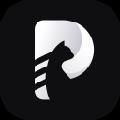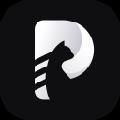HitPaw Toolkit是一款功能强大的一体化视频处理软件,能够帮助用户轻松进行各种视频的处理工作,让视频的剪辑处理更加简单快捷。软件已经成功破解,去除了各种功能限制,用户可以免费使用软件的全部功能,满足各种视频处理需求。
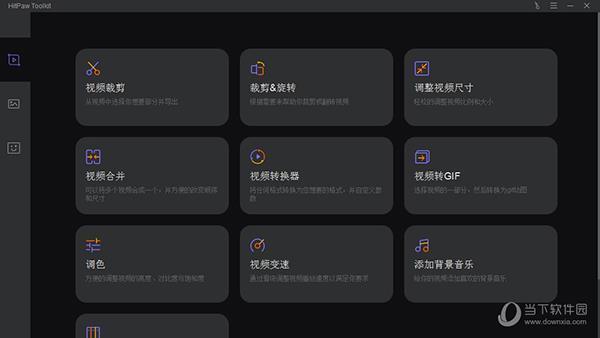
【软件特色】
1、剪辑视频从未如此简单。只需拖动,剪切然后完成即可。
2、向视频添加音乐,仅需3个步骤
3、超级简单,快速地将视频转换为GIF
4、一键加速或减慢视频
5、通过特殊的调整功能制作出色的视频
6、根据需要轻松裁剪或旋转视频
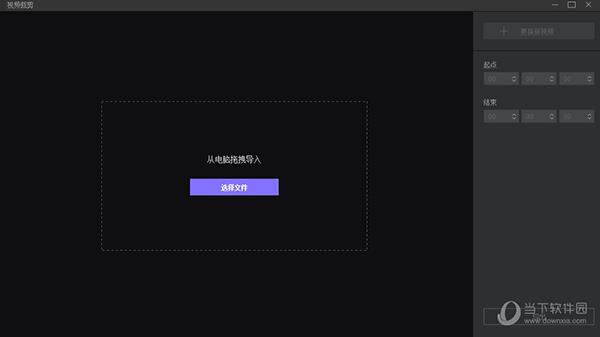
【使用帮助】
一、如何使用HitPaw Toolkit剪切视频
想要从您的视频中提取完美时刻吗?使用HitPaw Toolkit剪切视频非常容易。
1、启动HitPaw Toolkit
安装后启动HitPaw Toolkit,在主屏幕上选择“剪切视频”。
2、将视频导入到HitPaw
将视频拖放到软件中。
3、剪切视频
拖动时间线两侧的黄色列以剪切不需要的部分。或者,您可以直接在右上角使用编辑时间。
4、如果需要,请替换视频
如果您选择了错误的视频,或者在导出完成的视频后想要编辑另一视频,则可以单击“替换视频”以更改为另一视频。
5、预览视频
将视频剪切完后,将光标拖到开始时间,然后单击“播放”按钮进行预览。
6、保存视频
选择要存储剪辑视频的目的地。
二、如何使用HitPaw Toolkit裁剪和旋转视频
1、导入视频
接下来,您需要选择“裁剪和旋转”功能并导入需要编辑的视频。您也可以选择将视频替换为其他视频。
2、开始裁剪和轮播
在此界面上,您会发现可以选择多个刻度。您可以选择原始,1:1、4:3、16:9、3:4、9:16,还可以选择自定义选项来裁剪视频。
如果需要旋转视频,可以选择“旋转和镜像”选项。此选项有4个功能,向左旋转,向右旋转,向左反转和向右反转。
3、汇出并储存
完成上述所有步骤后,单击“导出”按钮。然后,HitPaw Toolkit将指示您选择输出位置。
选择您要保存视频的位置,然后就可以开始使用另一个有用的工具。
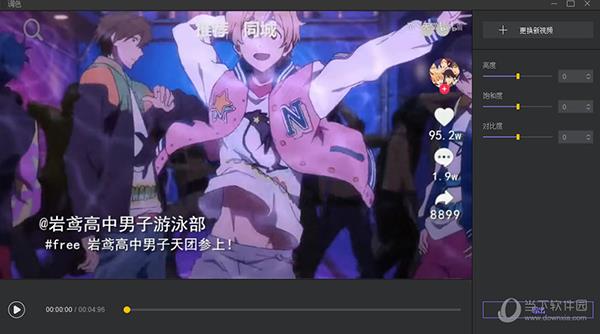
【破解说明】
1、软件已经成功破解,内置了破解补丁,可以帮助用户免费注册软件,让视频剪辑更加便捷。